Bez tytułu
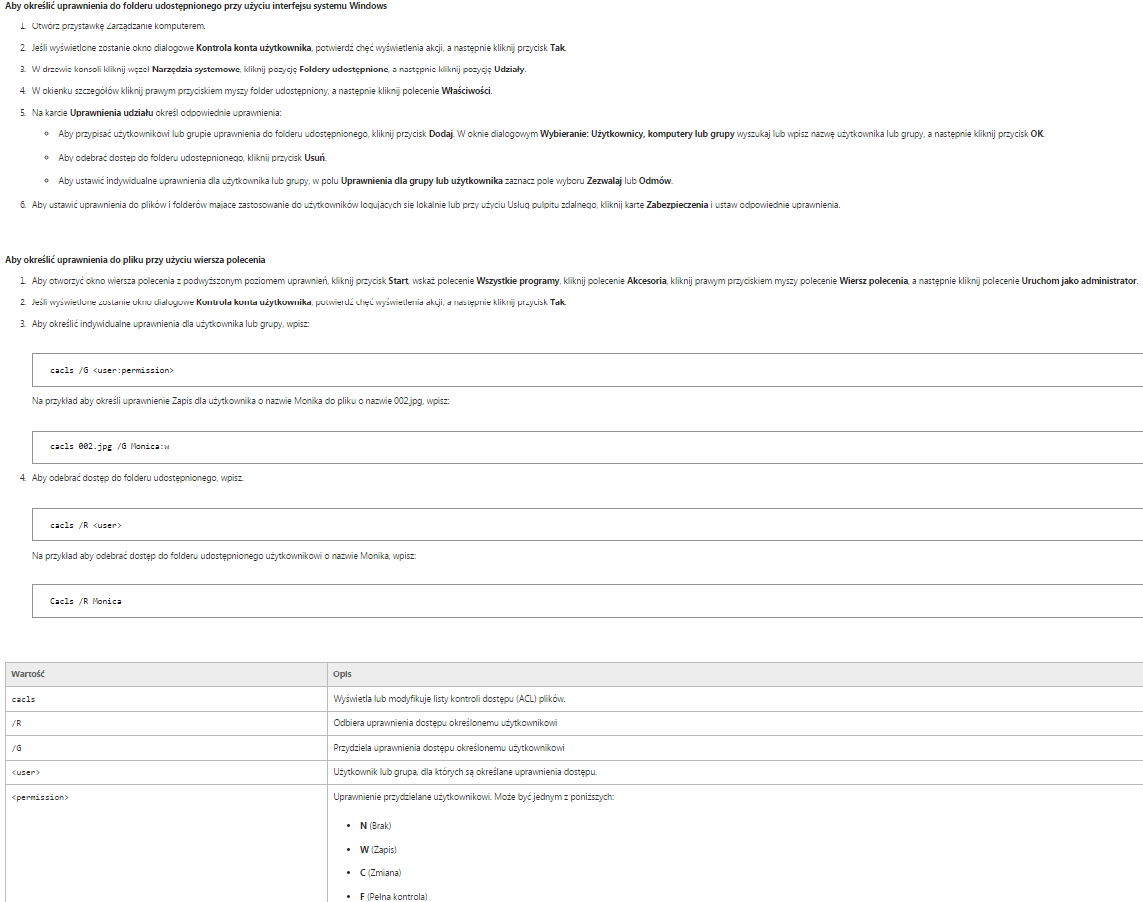
Aby okręcić uprawnienia do folderu udostępnionego przy użyciu interfejsu systemu Windows
1 Utwórz przystawkę zaczadzanie komputerem.
2 Jeśli wyświetlone zostanie okno dialogowe Kontrola konta użytkownika potwierdź chęć wyświetlenia akcji. 3 następnie kliknij przycisk Tak
3. V.' drzewie konsoli kl iknij węzeł Narzędzia systemowe, kliknij pozycję Foldery udostępnione a następnie kliknij pozycję Udziały.
4. W okienku szczegółów kliknij prawym przyciskiem myszy fol de- udostępniony, a następnie kliknij polecenie Właściwości.
5. Na karcę Uprawnienia udziału określ odpowiednie uprawnienra:
* Aby przypisać użytkownikowi lub grupie uprawnienia dc folderu udostępnionego, kliknij przycisk Dodaj W oknie dialogowym Wybieranie: Użytkownicy, komputery lub grupy wyszukaj lub wpisz nazwę użytkownika lub grupy, a następnie kliknij przycisk OK
* Ab*' odebrać dostęp do folderu udostępnionego kliknij przycisk Usuń
* Aby ustawić indywidualne -prawnienia dla użytkownika lub grupy, w polu Uprawnienia dla grupy lub użytkownika zaznacz pole wyboru Zezwalaj lut Odmów
6. Aby ustawić uprawnienia dc plikó w i folderów majace zastosowanie do użytkowników Icgujact-ch sie lokalnie lub przy użyciu Usług pulpitu zdalnego, kliknij kartę Zabezpieczenia i ustaw odpowiednie uprawnienia.
Aby określić uprawnienia do pliku przy użyciu wiersza polecenia
1 Aby otworzyć okno wiersza póecenfa z podwyższonym poziomem uprawnień, kfiknij przycisk Start wskaż polecenie Wszystkie programy kliknij polecenie Akcesoria kliknij prawym przyciskiem myszy polecenie Wiersz polecenia 3 następnie kliknij polecenie Uruchom jako administrator. Z Jeśli wyiy/ieJutw -ustanie ukitu dialuguwe Kon U ula konto użytkownika po.wósidś dęli wyświetlenia akcji, a następnie kliknij piuyusk Tak.
2 Aby określić indywidualne uprawnienia dla użytkownika lub grupy, wpisz:
cacis /G <u:er:permi;;ion>
Na przykład aby określi uprawnienie Zapis dla użytkownika o nazwie Monika do pliku o nazwie CCZjpg. wpisz:
cacis 002.jpg /G Monicarw 4. Aby odebrać dostęp dc folderu udostępnionego, wpisz
cacis /R <user>
Na przykład aby odebrać dostęp do folderu udostępnionego użytkownikowi o nazwie Monika, wpisz
Cacis /R Moniea
|
wartość |
Opis |
|
cacis |
Wyświetla lub modyfikuje listy kontroli dostępu !ACL) pików. |
|
/R |
Odbiera uprawnienia dostępu określonemu użytkownikowi |
|
/G |
Przydziela uprawnienia dostępu określonemu użytkownikowi |
|
<user> |
Użytkownik łub grupa, dla których są określane uprawnienia dostępu |
|
<pernission> |
Uprawnienie przydzielane użytkownikowi Może być jednym z poniższych: • N (3rak) • W (Zapis) • C (Zmiana) • F (Pełna kontrola) |
Wyszukiwarka
Podobne podstrony:
* WYDANIE III/2011 * Strona 6 * 5. nadanie odpowiednich uprawnień do folderów osob
Zgodnie z nowymi regulacjami tylko Minister Gospodarki jest organem uprawnionym do tworzenia, udostę
Co w systemie Novell NetWare określa uprawnienia do folderu? O Lista ACL kontenera (•) Lista ACL fol
31t10-14-I m i__i r*n i—i 11. 12.L J L J Poświadcza uprawnienia do 50% ulgi przy przejazdach
1) zasadnicze (glównei uprawnienia do uzyskania świadczenia a przy istnieniu
-03-11 <0-11 31-03-1 Poświadcza uprawnienia do 50% ulgi przy prze
legitymacja szkolna tyl Uprawnia do wymyślonej ulgi przy przelotach w klasie 2 promów kosmicznych,&n
Legitymacja [R] Uprawnia do ulgi 50% przy przejazdach środkami publicznego transportu zbiorowego kol
więcej podobnych podstron